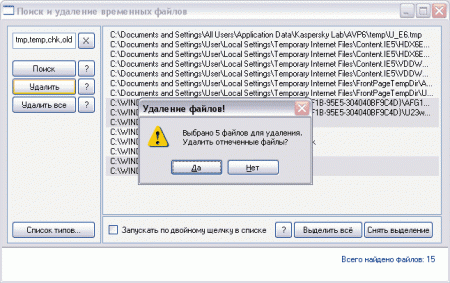 Любой человек, имеющий длительный опыт эксплуатации компьютеров, может заметить, что со временем скорость работы перестает соответствовать его ожиданиям. Большое количество программ и скачанных файлов может существенно замедлить его работу. Для того, чтобы вернуть скорость компьютеру бывает достаточно просто почистить его и для этого вам не нужны какие-то специальные знания. Сегодня мы расскажем вам о том, как очистить компьютер от мусора для увеличения скорости его работы. Для этого вам нужно дополнительно вспомнить, как запустить реестр.
Любой человек, имеющий длительный опыт эксплуатации компьютеров, может заметить, что со временем скорость работы перестает соответствовать его ожиданиям. Большое количество программ и скачанных файлов может существенно замедлить его работу. Для того, чтобы вернуть скорость компьютеру бывает достаточно просто почистить его и для этого вам не нужны какие-то специальные знания. Сегодня мы расскажем вам о том, как очистить компьютер от мусора для увеличения скорости его работы. Для этого вам нужно дополнительно вспомнить, как запустить реестр.
Инструкция
1. Удаляем старые файлы. Вы можете очистить компьютер, просто удалив с него старые файлы. Если на жестком диске вашего компьютера хранится большое количество файлов, то он физически не может быстро работать. Внимательно просмотрите все каталоги на предмет наличия в них старых файлов и удалите их, если в этом нет никакой надобности. Если вы опасаетесь их удалять, то позаботьтесь о том, чтобы перенести файлы на внешнее дисковое хранилище. В таком случае вы сохраните к ним доступ несмотря на очистку локального диска.
2. Удаляем ненужные программы. Также очистить компьютер мы можем, удалив программы, в которых не нуждаемся, через стандартную процедуру деинсталляции. Компьютер будет работать намного быстрее, если на нем будет установлено только самое необходимое. Если вы используете операционную систему Windows, то до пункта удаления программ можно добраться так – нажмите последовательно «Пуск» \ «Настройка» \ «Панель управления» \ «Установка и удаление программ». В открывшемся диалоговом окне вы увидите полный список установленных в системе программ. Здесь вы их можете отсортировать по дате последнего использования. Выберите программу, которая вам не нужна и удалите ее, нажав на кнопку «Удалить».
3. Удаляем временные файлы. Хорошим способом очистить компьютер от мусора и заставить его работать быстрее является удаление всех временных файлов с жесткого диска. Найти большую часть из них вы можете задав поиск по всему системному диску файлов с расширением «.tmp». Если у вас Windows XP, нажмите правой клавишей на кнопке «Пуск» и выберите в контекстном меню «Проводник». Выберите в нем диск «С:\» и в главном меню проводника нажмите кнопку «Поиск», а затем в левой панели нажмите на ссылке «Файлы и папки». Наберите в строке «Часть имени файла или имя файла целиком» расширение временных файлов «.tmp» и нажмите на кнопку «Найти». Через некоторое время проводник откроет список всех найденных файлов с расширением tmp. Выберите один из них или отметьте весь список, нажав «Ctrl + A» на клавиатуре. После чего нажмите кнопку «Удалить» для их удаления с локального диска.
4. Очищаем корзину. Системная корзина хранит копии файлов, которые вы ранее удалили. Вы можете очистить компьютер от мусора полностью удалив копии файлов, хранящиеся в корзине. В Windows это можно сделать так. Снова запустите через стартовое меню проводник, нажмите правой клавишей на значке корзины в левой панели приложения и в контекстном меню выберите пункт «Очистить корзину». Подтвердите свой выбор, нажав кнопку «Да». Как правило, корзину вы также можете найти на рабочем столе.
5. Проверяем наличие ошибок на диске. Ускорить работу компьютера можно также устранив ошибки на диске. В Windows откройте на рабочем столе или через стартовое меню раздел «Мой компьютер», найдите системный диск С и в его контекстном меню выберите пункт «Свойства». Далее в новом диалоговом окне откройте вкладку «Сервис» и в секции «Проверка диска» нажмите кнопку «Выполнить проверку». В параметрах проверки поставьте две галочки. Очень вероятно, что система запросит отложенное выполнение этой операции, которая будет проведена при следующей загрузке системы автоматически.
6. Выполняем дефрагментацию. В процессе работы операционной системы, части одного файла могут быть разбросаны по разным секторам жесткого диска, что также замедляет работу. Для устранения этого недостатка нужно выполнить дефрагментацию системного диска, что достигается из той же вкладки «Сервис». Для начала операции в секции «Дефрагментация диска» нажмите кнопку «Дефрагментация», а в диалоговом окне утилиты дефрагментации выберите нужный диск и нажмите кнопку «Дефрагментация».
7. Чистим реестр. В процессе эксплуатации системный реестр очень сильно засоряется новыми ключами и параметрами от вновь установленных программ. С помощью специальных утилит вы можете очистить реестр от устаревших и ненужных ключей. Во избежание ошибок обязательно сохраняйте резервную копию реестра, иначе, в случае ошибочной очистки, работу операционной системы будет очень сложно восстановить! В другой нашей статье рассказано о других способах, как увеличить скорость загрузки компьютера.
